«Где мой ребёнок? Чем он занят в интернете? Сколько времени проводит за гаджетами?» — вот что волнует любого современного родителя. Сегодня мы расскажем, какую программу родительского контроля на Андроид лучше установить, чтобы ответить на все эти вопросы. А ещё поделимся рекомендациями, как снять возражения ребёнка против родительского контроля и заставить чадо вынырнуть из гаджетов и заняться, наконец, чем-то реальным.
Как установить родительский контроль на телефон Андроид?
Ответить на три главных вопроса (где ребёнок? чем он занят? и сколько сидит в телефоне?) можно с помощью множества программ. Это и встроенные средства операционных систем, и приложения, написанные независимыми от корпораций разработчиками. Начнём с доступных по умолчанию приложений, входящих в ОС Android.
Google Family Link
Начиная с пятой версии Android, родители могут контролировать ребёнка с помощью приложения Family Link (GFL). Это название переводится как «семейная связь». Для того чтобы в полной мере задействовать GFL, нужны два аккаунта: родителя — он будет ведущим и ребёнка — ведомый. При регистрации нового аккаунта можно сразу указать, что он детский. Тогда GFL будет задействован автоматически.
ЛУЧШИЙ родительский контроль — KidsGuard Pro для Android!!! Как установить и настроить правильно!
Приложение также установится и на смартфон или планшет родителя.  Можно привязать уже существующий аккаунт ребёнка. Для этого нужно устройство Android или Chromebook, на котором осуществлен вход в аккаунт ребёнка. Включение родительского контроля начинается оттуда.
Можно привязать уже существующий аккаунт ребёнка. Для этого нужно устройство Android или Chromebook, на котором осуществлен вход в аккаунт ребёнка. Включение родительского контроля начинается оттуда.
Чтобы сделать аккаунт ребёнка управляемым, достаточно задать дату рождения. И, если чаду меньше 13 лет, родительский контроль будет включен автоматически, а в аккаунте ребёнка придётся указать ведущий аккаунт родителя. 
 В любом случае, создали вы аккаунт ребёнка вновь или указали возраст в уже существующем, в вашем приложении Google Family Link появятся привязанные ведомые аккаунты детей.
В любом случае, создали вы аккаунт ребёнка вновь или указали возраст в уже существующем, в вашем приложении Google Family Link появятся привязанные ведомые аккаунты детей.  Выбираем детский аккаунт и настраиваем контроль.
Выбираем детский аккаунт и настраиваем контроль.
Настройки контента


Для YouTube можно задать не только контроль нежелательного содержимого в основном приложении, но и заменить стандартный YouTube на «YouTube детям». В стандартном же YouTube выбирается одна из групп ограничений. Для Chrome управление доступом к сайтам можно задать тремя способами: весь интернет, блокировка «сайтов для взрослых», блокировка всего, что не входит в «белый список». Для Google Photo отключается только возможность делиться фотографиями.
Управление телефоном

На самом деле возможностей для настроек здесь не так уж и много. Благо возможно настроить время использования устройства, а также время сна. Если достигнут лимит использования или пора спать, то с устройства можно будет только позвонить. Установить лимиты для отдельных приложений нельзя. Не блокируется только сам телефон, чтобы ребёнок мог позвонить.
Геолокация

С геолокацией всё в порядке — она отображается у родителя, но вот ограничений типа «заборов» или «геозон» нет. Геозона — это участок с определёнными границами. Если ребёнок выходит за них, на смартфон родителя приходит уведомление. В GFL таких границ нет. На главном экране аккаунта ребёнка в GFL видно, какие приложения он устанавливал на телефон, уровень заряда аккумулятора.
Тут же отображаются местоположение и статистика использования в разрезе программ. Аналогичную информацию о своём устройстве — без какой-то возможности влиять на неё — видит ребёнок в своей копии Family Link. Несомненный плюс parental control от Google — бесплатность.
Как отключить родительский контроль на Андроиде?
С телефона родителя можно лишь выполнить сброс детского телефона или удалить аккаунт ребёнка. Можно выключить все ограничения, но полностью избавиться от Family Link без заведения нового аккаунта или достижения ребёнком возраста 13 лет не получится. Только по достижении этого возраста на детском аккаунте станет доступным отключение GFL. Сам ребёнок не может ни отключить контроль, ни поменять дату рождения, ни даже выполнить полный сброс телефона к заводским установкам — если только в устройстве это не предусмотрено аппаратно. Избавиться от Google Family Link весьма непросто, а обойти его практически невозможно.
Вывод
- статистика приложений;
- ограничение времени пользования;
- ограничение контента;
- мониторинг геопозиции.
- ограничение времени пользования не настраивается отдельно для приложения;
- ограничение контента возможно только по рейтингам и чёрным (белым) спискам, нет элементов искусственного интеллекта;
- геопозиция только отображается, нет предупреждений о нарушении границ безопасных зон.
Лучшие приложения родительского контроля для Андроид-устройств
С ограниченной функциональностью встроенного контроля многие родители мириться не хотят. И правильно делают: в Play Market достаточно приложений для управления детским телефоном и наблюдением за активностью ребёнка. Рассмотрим топ-5 лучших программ из раздела Parental Control.
Kids360
Приложение от экспертов в области родительского контроля из России по праву занимает первое место чарта. Что же вывело Kids360 в топ? Разбираемся дальше.
Управление временем использования
В отличие от Family Link, в Kids360 можно задать не только общее время использования устройства и настроить расписание «отбой-подъём». Есть гибко настраиваемое по дням расписание занятий, когда развлекательные приложения недоступны вовсе.
Источник: kids360.app
Как установить родительский контроль на телефон ребенка: ответ многодетного отца

Всем привет! И сегодня я расскажу вам – как я пытался защитить своих детей от интернета. Ну не совсем от интернета, а именно от темных и злачных мест глобальной сети. Надеюсь и вам эта статья станет полезной. Тяга ребенка к цифровым технологиям, развлекательному контенту и мобильной технике – неизбежна.
И едва ли родители обязаны ограничивать растущее любопытство и желание разобраться во всех аспектах еще неизвестных, но столь волшебных вещей.
Совсем наоборот – взрослые должны помочь освоиться: подсказать, где искать полезную информацию и источники с образовательными мультиками, и как отдыхать, «развиваясь» и «состязаясь». И каким образом превратить еще небезопасную интернет-пространство в полезную онлайн-среду, открывающую новые просторы для творческих экспериментов или учебы. Но пока договориться с чадом еще не получилось, дополнительная помощь в виде «ограничителей» все же не помешает. А уж каких – придется выбирать!
Контроль штатными средствами Android
Стандартный инструментарий мобильной операционной системы от Google оградить детей от бесконтрольного использования смартфонов и планшетов предлагает или с помощью специального возрастного ценза в «Play Market», или через «Блокировку» запущенных приложений или игр (детский режим на телефоне ребенка).
Оба варианта подходят для совсем уж юных «почемучек», честно справляющихся с заветами родителей и даже не пытающихся обходить ограничения. И, если ситуация подходящая, то настройка Play Market состоит из следующих действий:
- Открыть магазин. Вызвать контекстное меню и перейти к параметрам. Уже оттуда выбрать «Родительский контроль» на Андроид и перевести ползунок в активное положение.
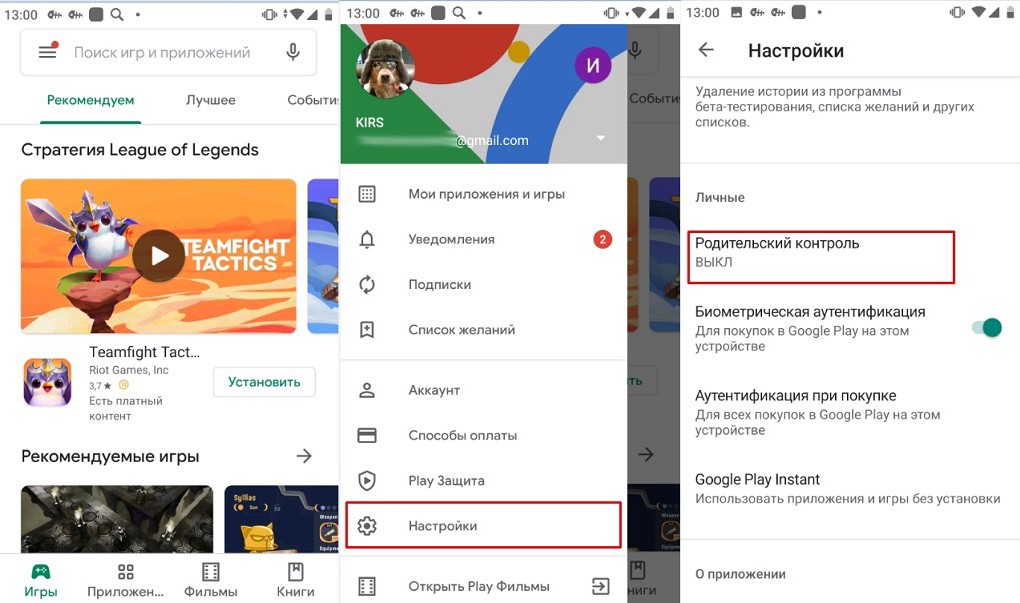
- Переходим в нужный нам раздел. Далее надо придумать PIN код, чтобы ребенок не смог сам отключить эту функцию.
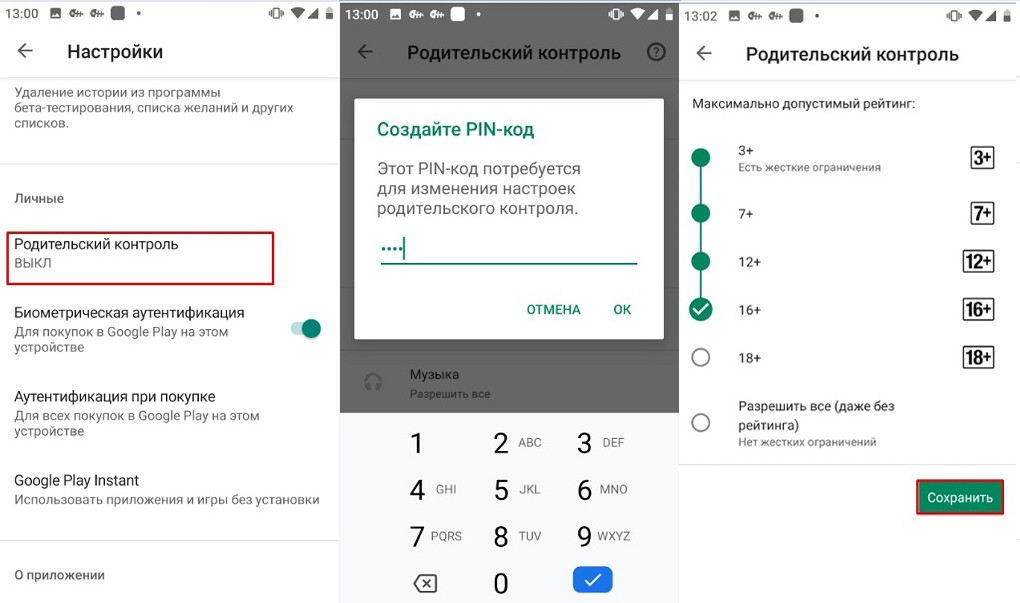
- Дальше появится специальный список, фильтрующий контент в зависимости от выставленных возрастных меток – 3+, 7+, 12+, 16+.
- Применяются изменения сразу, но кроме ценза рекомендуется заглянуть еще и в раздел с «Аутентификацией при покупках». Если активировать параметр, то перед загрузкой нового контента придется ввести пароль или пройти дополнительную биометрическую проверку.
С ограничением доступа дела обстоят еще проще – в «Настройках» операционной системы уже давно предусмотрен раздел «Безопасность», где работает «Блокировка в приложении».
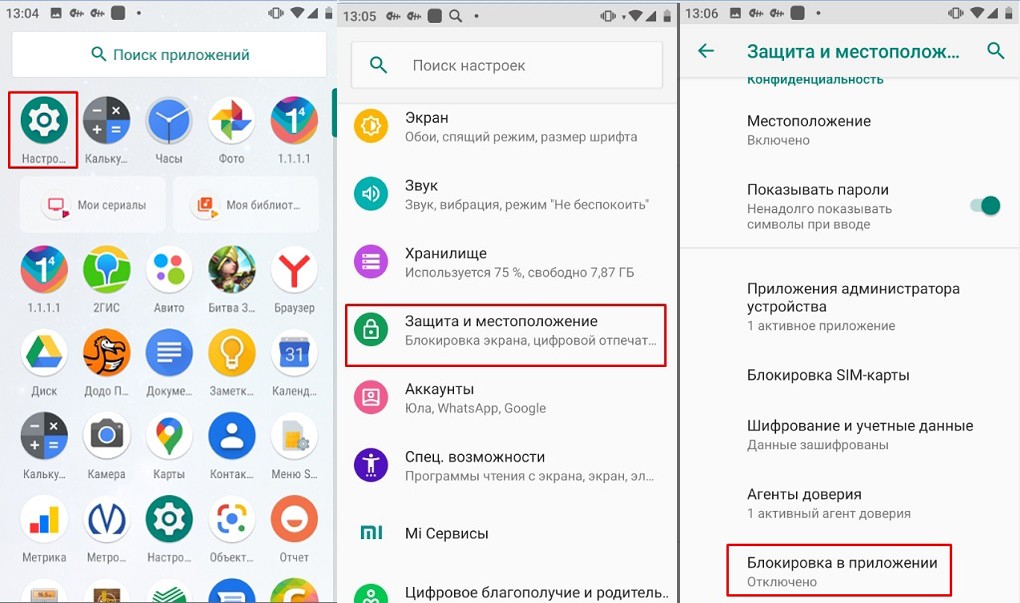
Концепция следующая – при активации опция разрешит «закреплять» с помощью специальной «Булавки» запущенные в текущий момент приложения и запретит переход на рабочий стол или смену видов деятельности.

Несмотря на подготовленные настройки и наличие возрастного ценза, уже скоро дети научатся обходить выставленные препятствия и перестанут реагировать на появляющиеся предупреждения. А потому – важно найти альтернативу.
И для Android уже появился подходящий вариант – установить родительский контроль в телефоне уже давно помогает программа «Google Family Link». Из преимуществ – сбор статистики о действиях ребенка и местоположении, возможность оградить от нежелательного контента и сайтов, запретить доступ в интернет – можно даже выставить время, в течение которого использовать мобильную технику разрешено (или запрещено).
Google Family Link
Как настроить и применять «Родительский контроль» на Андроиде с помощью Google Family Link:
Установка – Начинается подготовка ограничений с загрузки программного обеспечения. Для мобильной техники родителей понадобится Google Family Link For Parents – своеобразная «администраторская» панель, откуда и выставляются лимиты, просматривается статистика действий ребенка и потраченное на социальные сети и развлечения время.
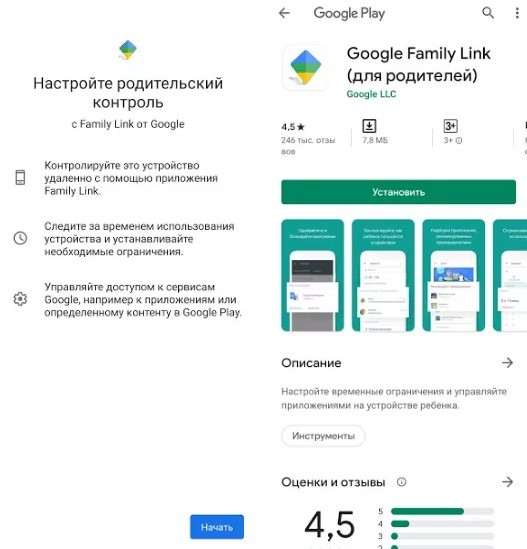
Принимать выбранные «правила» предстоит второй стороне – Google Family Link For Kids, которая уже устанавливается на смартфон или планшет ребенка. «Детская» версия ограничена в функционале. Например – не разрешает избавляться от программного обеспечения, уже загруженного в систему, в том числе и «Google Family Link», а еще – обязывает делиться различными показателями активности.
Выбор и настройка ограничений. Тонких и чувствительных к изменениям настроек – не предусмотрено. Разработчики из Google предлагают ориентироваться на своеобразные шаблоны, подготовленные для браузера, голосового ассистента, цифрового магазина «Play Market» и фильтров в поиске.
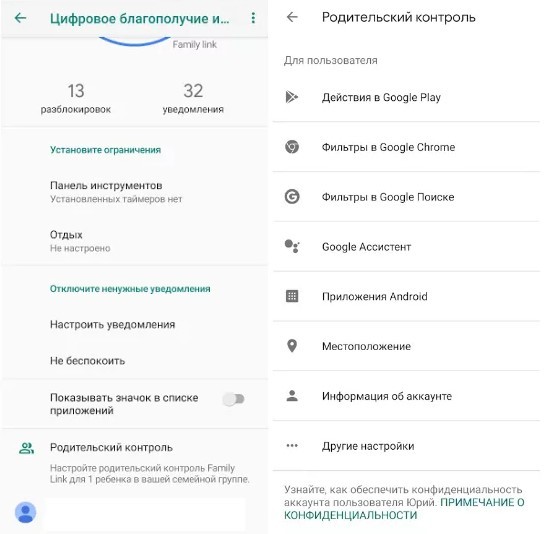
Перечисленные элементы называются «Цифровым благополучием» и в совокупности предлагают избегать сайтов для взрослых, провокационного контента, социальных сетей или мессенджеров. Количество и список текущих лимитов и ограничений записывается в отдельную колонку и оттуда же – с помощью выключателей – за считанные секунды подстраивается под текущие нужды.
Блокировка по времени. Программа Google Family Link разрешает выбирать – хоть на каждый день – количество доступных часов или минут за экраном мобильной техники.
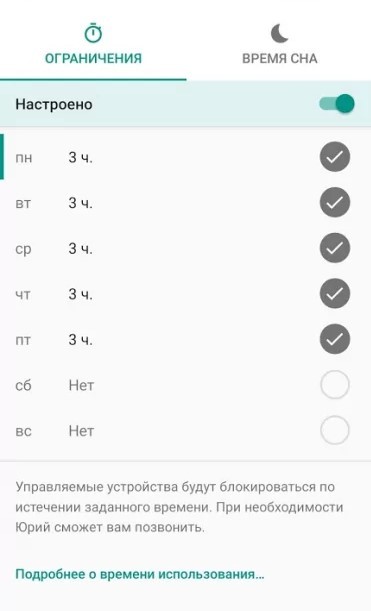
Ориентироваться на «придуманные» и кажущиеся правильными значениями (дескать, не более 2-3 часов в день) необязательно и порой бессмысленно. Ребенок может и в браузер периодически заглядывать, и документальные фильмы в YouTube разглядывать и лишь изредка засиживаться в социальных сетях. И жесткие рамки едва ли пойдут хоть кому-то на пользу. А потому – лучше обо всем заранее договориться, а там уже решать – нужны ли лимиты, и в каком количестве.
Доступ к статистике о местоположении. Последняя и не менее важная опция, сосредоточенная вокруг замеров позиционирования с точностью до 10-30 метров в зависимости от местонахождения, погодных условий и общей загруженности сети.
Опция не нова, но работает быстро и беспрерывно. А вот задать ограничения на пребывание в определенных зонах – нельзя. Остается наблюдать, звонить и уже вручную корректировать личные границы.
«Google Family Link» – верное средство для борьбы с детской ленью и беспрерывным взаимодействием с мобильной техникой. И главное – полностью встраиваемое в операционную систему, и от которого сложно избавиться без специальных инструментов под рукой. Но не без недостатков – никаких границ и рамок для передвижения, чата для общения или уведомлений, предупреждающих о кончающемся заряде детского телефона. А потому – хотя бы ради эксперимента – стоит заглянуть и к конкурентам.
Настройка ограничений с помощью стороннего софта
К не блекнущим на фоне «Google Family Link» легко отнести мультифункциональный сервис «Где мои дети» – адаптированный и под мобильную технику с Android, и под iOS, фитнес-браслеты и смарт-часы.
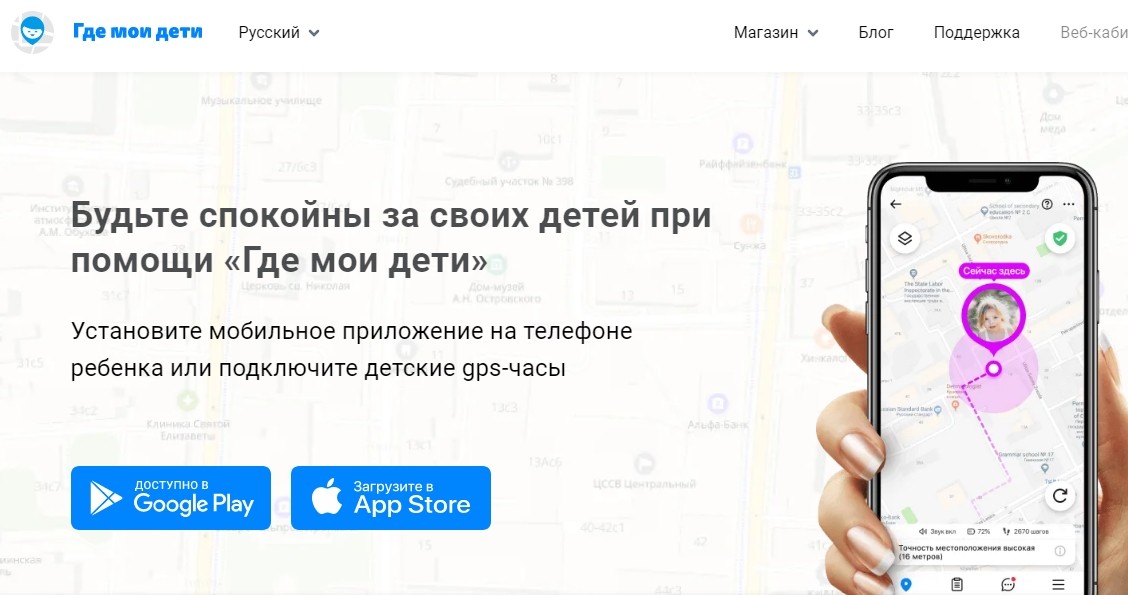
Приложение собирает информацию о посещенных местах за день или короткий промежуток времени, и подсказывает – если расписание нарушено и координаты не соответствует безопасному периметру. Еще разрешает прослушивать окружение, подключаясь напрямую к микрофону, получать сигнал с тревожной кнопки и наблюдать за статистикой экранного времени.
Сервис «Где мои дети» подскажет, какое количество времени ребенок проводит за социальными сетями, мессенджерами и развлечениями, а заодно предложит выставить лимиты, если игр намного больше, чем полезных действий за неделю или месяц. И главное – разбираться в инструкциях долго не придется – всплывающие подсказки и рекомендации даже новичкам помогут добиться идеальных результатов за считанные минуты.
Альтернативные решения от сторонних разработчиков
YouTube For Kids
Специальное мобильное издание видеохостинга , сосредоточенное преимущественно вокруг детского развлекательного и познавательного контента. Кроме мультфильмов, документального кино и образовательных передач, отфильтрованных в соответствии с автоматическими алгоритмами, разработчики из Google предлагают родителям и сторонние преимущества:
- Настройку ограничения по времени просмотра.
- Блокировку видеороликов и отдельных каналов с нежелательным содержимым.
- Интеллектуальные рекомендации, основанные на недавней активности.
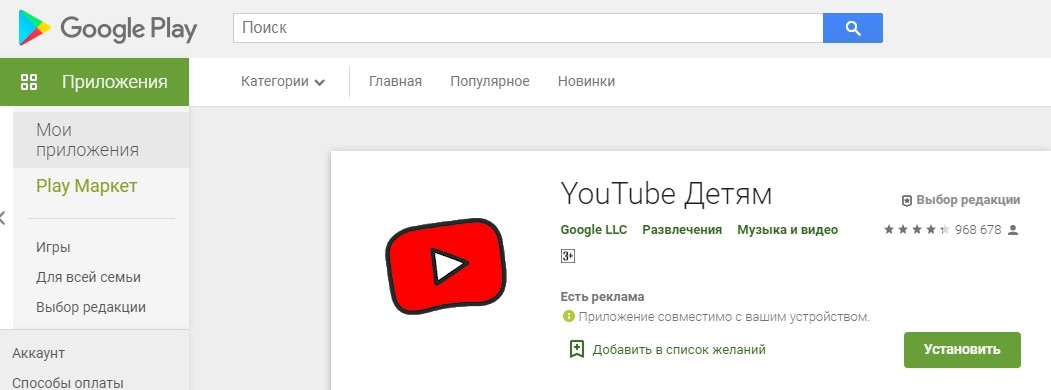
Детский браузер
Детский браузер – незатейливый, но гибко настраиваемый веб-обозреватель, ориентированный на подрастающих «почемучек» и тех, кто уже привык обращаться к Google и Яндекс ради поиска полезной информации.
В «Детском браузере» от студии «Whisper Arts» автоматически скрывается реклама, блокируются сайты, превышающие выбранный возрастной ценз. Дополнительно предусмотрена опция «ручного» контроля: родители могут добавить список разрешенных сайтов и ограничить доступ к остальным. Википедия, официальный сайт LEGO, социальные сети – составить список легко, а уж какой – зависит от поставленных задач и желаемого результата.
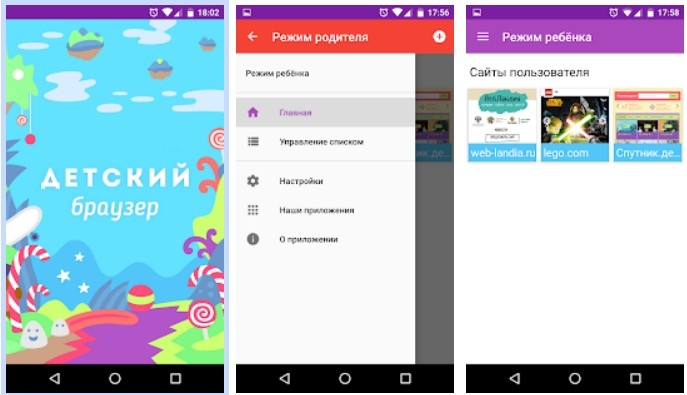
Kids Place
Приложение для настройки родительского контроля , предотвращающее покупку софта и развлечений в Play Market, ограничивающее доступ к интернету и блокирующее рекламу и нежелательные ссылки в поисковых системах. Как и в случае с Google Family Link предусмотрен выбор временных промежутков для взаимодействия с системой и раздел со статистикой, передаваемой родителям.
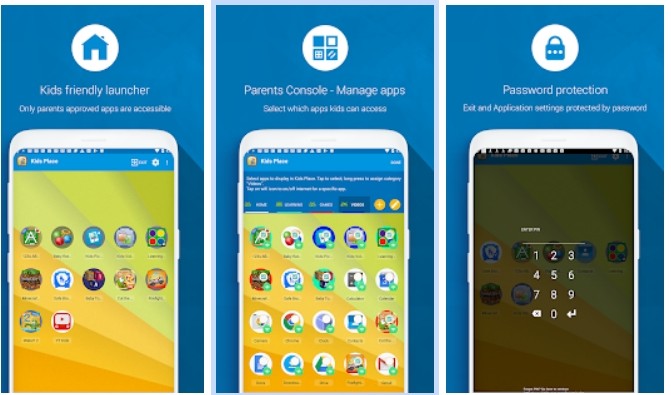
TeenTime
Мультифункциональный инструментарий , сосредоточенный преимущественно вокруг экранного времени и персональной безопасности. Разработчики из «Parental Control App» разрешают отслеживать местоположение ребенка и принимать сигналы и push-уведомления, если выбранные зоны нарушены. Еще можно собирать статистику о технике ребенка – уровень звука, заряда батареи, GPS, Wi-Fi. И недавних действиях – просмотренных сайтах, поисковых запросах и запущенных видео на YouTube.
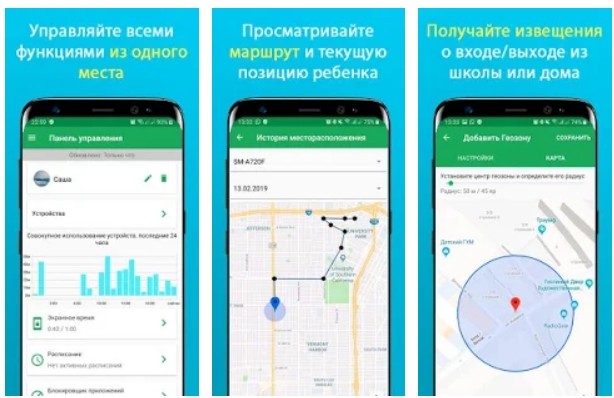
Kaspersky SafeKids
Эффективная помощь в воспитании ребенка , выраженная не только в блокировках цифрового мира вокруг, но и в гибком контроле различных аспектов «детской жизни».
Среди представленных функций легко выделить определение местоположение и выбор безопасного периметра, блокировку определенных запросов в поисковике и на YouTube, сбор и передача информации о проведенным за приложениями временем. Сколько придется часов и минут на социальные сети и виртуальные учебники – родители могут выбирать в любой момент через специальное расписание.
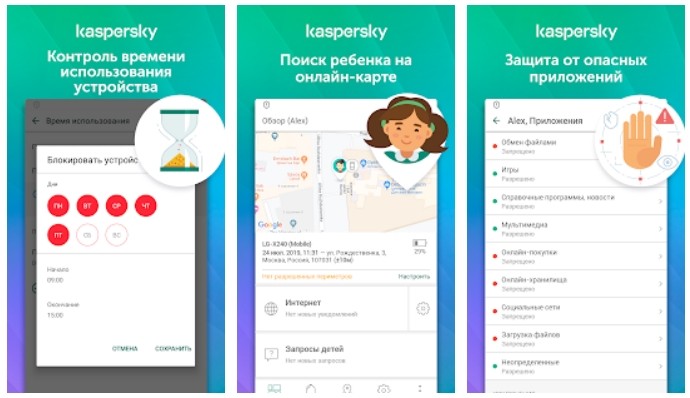
Яндекс.DNS
В качестве альтернативы у компании Яндекс есть специальные ДНС сервера, которые легко можно подключить и настроить в телефоне, компьютере, ноутбуке или на домашнем роутере. По данной теме у нас есть отдельная инструкция тут.
Источник: wifigid.ru
Родительский контроль на Андроид телефон

Родительский контроль – это приложение, которое устанавливается на мобильное устройство ребенка и родителя для того, чтобы взрослый смог ограничивать определенные действия.
Что такое родительский контроль
Благодаря представленному инструменту родитель может делать следующие действия:
- Блокировать любой контент, который может оказать пагубное влияние на ребенка;
- Запрещать установку платных или ненадёжных приложений на мобильный гаджет;
- Ограничивать время, которое ребенок проводит в играх;
- Контролировать местоположение ребенка.
Программы для родительского контроля
| Наименование | Описание | Цена | Рейтинг |
| Google Family Link | Благодаря этому приложению родитель сможет с легкостью отслеживать то, какое количество времени его ребенок тратит, используя мобильное устройство, а также то, какие программы и приложения он открывает. Помимо этого, родитель может дистанционно запрещать установку любого подозрительного контента, ограничивать время, которое ребенок проводит в интернете, а также блокировать его мобильное устройства на ночь. |
При необходимости родитель может полностью регулировать то, какие сайты посещает его ребенок, какие программы используются и так далее.
В премиум версии родитель также сможет следить за состоянием заряда мобильного устройства, а также за его активностью в социальных сетях. Более того, расширенная версия позволяет отслеживать местоположение ребенка.
Программа подходит для использования как со многими мобильными гаджетами, так и с часами. Кроме этого, пользователь сможет следить за состоянием аккумулятора телефона.
Более того, данное приложение позволяет пользователю следить за переписками во многих мессенджерах и отслеживать фотографии в галерее.
В случае, если ребенок захочет установить что-то, родителю будет приходить уведомление.
В процессе использования программы родитель может выявить приложения, которые чаще всего используются его ребенком, а также он может устанавливать ограничения.
Основным преимуществом программы является то, что в ней полностью отсутствует реклама.
В процессе использования данной программы родитель самостоятельно выбирает те программы, которые будут доступны детям.
Более того, родитель может полностью контролировать сообщения, которые отправляются с мобильного гаджета и приходят на него.
Более того, с помощью приложения пользователь сможет следить за расположением ребёнка.
Ниже представлен более подробный обзор выше представленных приложений, в котором также описаны все преимущества и недостатки программ.
Google Family Link
По ссылке указано видео, в котором можно узнать о том, как настроить эту программу:

Плюсы и минусы
Ребенок не сможет самостоятельно стереть данное приложение с мобильного гаджета.
Весь функционал сразу доступен пользователю совершенно бесплатно.
Родитель может устанавливать лимиты на время использования телефона ребенком.
Если мобильное устройство ребенка будет заблокировано, то будет работать только виброотзыв.
Достаточно сложно настроить программу.
Программа может полноценно работать только при наличии стабильного подключения к сети интернет.
Точность отслеживания местоположения ребенка
Быстрота работы приложения
Kaspersky Safe Kids
По ссылке можно посмотреть краткое руководство по представленной программе:

Плюсы и минусы
В программе родителю представляется огромное количество различных рекомендаций.
Родитель может блокировать все браузеры на телефоне своего ребенка.
Программа может полноценно работать только при наличии стабильного подключения к сети интернет.
Большая часть функций становится доступной пользователю только после приобретения премиум-версии.
Точность отслеживания местоположения ребенка
Быстрота работы приложения
Где мои дети

Плюсы и минусы
При помощи этой программы родитель может управлять контактами в телефоне ребенка, следить за последними фотографиями, а также за уровнем заряда аккумулятора.
При необходимости можно блокировать определенные сервисы.
Можно устанавливать лимиты на использование мобильного устройства.
Некоторые функции станут доступны пользователям только после приобретения подписки на приложение.
Точность отслеживания местоположения ребенка
Быстрота работы приложения
Kidslox

Плюсы и минусы
Родителю предоставляется возможность блокировки социальных сетей, игр и прочих программ в телефоне ребенка.
При необходимости с помощью данного приложения можно контролировать камеру в гаджете.
Есть функция, с помощью которой родитель может устанавливать лимит на использование девайса ребенком в течение дня.
Функция блокировки может не всегда срабатывать.
Ребенок может самостоятельно удалить программу с телефона.
Большинство функции в приложении платные.
Точность отслеживания местоположения ребенка
Быстрота работы приложения
Screen Time

Плюсы и минусы
Родитель может ограничивать время, которое его ребенок проводит за играми, основываясь на его возрасте.
Благодаря этому приложению родитель сможет следить за тем, какие игры запускает ребенок на мобильном устройстве.
Источник: tarifkin.ru